Для определения результатов участия участников олимпиад необходимо:
- В справочнике Баллы для результатов II этапа для каждого профиля олимпиады добавить варианты результатов участия (Диплом I степени, Диплом II степени, Диплом III степени) и необходимый минимальный балл для их достижения. Совет
Для определения пороговых значений минимальных баллов удобно использовать отчет по итогам второго этапа (см. Отчет с результатами второго этапа олимпиад).
По данному отчету определяются номинанты Димпломов I, II и III степени по данному профилю олимпиады.
Определяется граничные суммы баллов для присуждения димпломов I, II и III степени.
- В представлении (таблице данных) Участники второго этапа, раздел Участникиолимпиад школьников (текущий набор), из контекстного меню вызвать действие Установить результаты второго этапа.
- В форме параметров:

- Для Набора будет установлен текущий год набора (установка текущего года набора см. Установка настроек набора и дат регистрации).
- В поле Вид потока необходимо установить вид потока, для которого будут устанавливаться результаты.
- С помощью параметров Поток и Профиль олимпиады можно ограничить перечень участников, которым будут устанавливаться результаты участия.
В результате участникам олимпиад, указазанного потока и профиля, будет установлен результат участия (колонка "Результат участия в потоке").
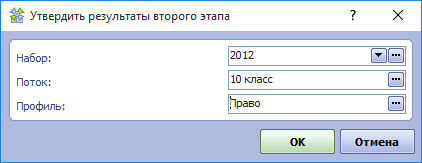
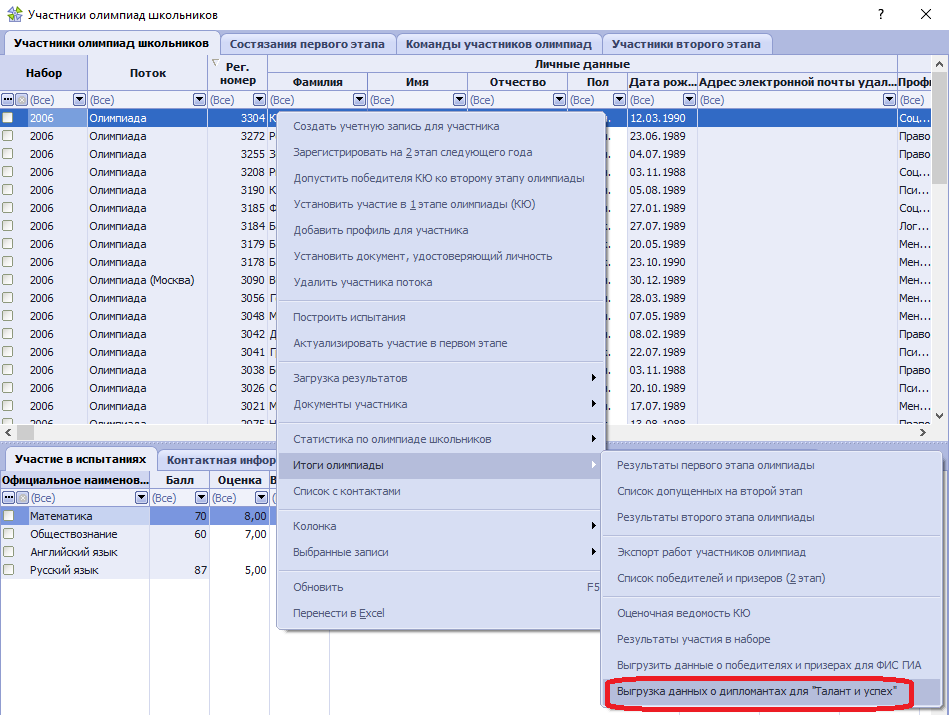
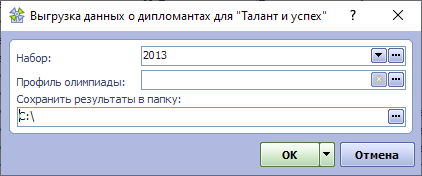

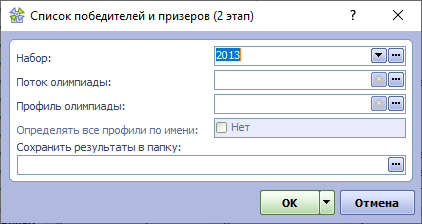
 установить значение "Да", либо "Нет". Если будет установлено значение "Да", то будет выполнен поиск профилей олимпиад с аналогичным названием для других классов, и будут добавлены рабочие листы с результатами и для этих классов.
установить значение "Да", либо "Нет". Если будет установлено значение "Да", то будет выполнен поиск профилей олимпиад с аналогичным названием для других классов, и будут добавлены рабочие листы с результатами и для этих классов.